
- •Создание структуры таблицы ГРУППА
- •Внимание
- •Упражнение
- •Использование данных типа Поле объекта OLE(OLE Object)
- •Использование данных типа Поле MEMO
- •Использование данных типа Гиперссылка(Hyperlink)
- •Определение составного первичного ключа
- •Упражнение
- •Приложение А. Описание свойств полей таблиц БД «Учебный процесс»
- •Урок 2. Ввод данных в таблицы
- •Ввод записей в режиме таблицы
- •Размещение объекта OLE
- •Ввод логически связанных записей
- •Приложение B. Данные таблиц БД «Учебный процесс»
- •Урок 3. Логическая структура базы данных
- •Включение таблиц в схему данных
- •Определение связей между таблицами схемы данных
- •Последовательность загрузки таблиц
- •Урок 4. Однотабличные формы
- •Конструирование формы
- •Области и элементы формы в режиме конструктора
- •Создание однотабличной формы с помощью инструмента «Форма»
- •Внимание
- •Редактирование формы
- •Замечание
- •Работа с данными таблицы в режиме формы
- •Урок 5. Формы для загрузки двух таблиц
- •Урок 6. Многотабличные формы
- •Проектирование формы
- •Определение подсхемы данных
- •Определение общей структуры формы
- •Размещение реквизитов формы
- •Разработка формы, обеспечивающей удобный интерфейс пользователя для загрузки подчиненной таблицы
- •Урок 7. Запросы
- •Конструирование однотабличного запроса на выборку
- •Использование логических операций в условии отбора
- •Использование в условии отбора выражений с именами полей
- •Конструирование многотабличного запроса на выборку
- •Запрос на основе нескольких взаимосвязанных таблиц
- •Формирование схемы данных запроса
- •Подготовка бланка запроса
- •Ввод значений в условия отбора записей
- •Формирование записей результата при выполнении запроса
- •Ввод параметров в запрос
- •Использование имен полей различных таблиц в условии отбора
- •Создание вычисляемых полей в запросах
- •Создание вычисляемого поля
- •Использование построителя выражений
- •Использование групповых операций в запросах
- •Назначение групповых операций
- •Порядок создания запроса с использованием групповых операций
- •Конструирование однотабличного запроса с групповой операцией
- •Запрос с функцией Count
- •Запрос с функцией Avg
- •Запрос с несколькими групповыми функциями
- •Задание условий отбора в запросах с групповыми операциями
- •Конструирование запроса на создание таблицы
- •Конструирование запроса на обновление
- •Обновление полей значениями, рассчитанными с использованием групповых операций
- •Использование выражений в запросе на обновление
- •Конструирование перекрестного запроса
- •Решение задач на основе нескольких запросов
- •Построение запроса на основе другого запроса
- •Решение задачи, требующей выполнения нескольких запросов и сохранения промежуточных результатов
- •Урок 8. Отчет по одной таблице
- •Создание однотабличного отчета в режиме конструктора
- •Группировка и сортировка данных отчета
- •Размещение данных в разделах отчета
- •Размещение полей из таблиц
- •Включение вычисляемого поля в отчет
- •Добавление текущей даты к странице
- •Завершение оформления отчета
- •Просмотр и печать отчета
- •Кнопка Печать (Print) панели инструментов режима предварительного просмотра позволяет вывести отчет на печать.
- •Рис.8.8. Первая страница отчета Списки студентов с данными из таблиц СТУДЕНТ в режиме предварительного просмотра.
- •Урок 9. Отчеты по двум таблицам
- •Многотабличный отчет с основной частью на базе главной таблицы
- •Создание основной части отчета
- •Разработка подчиненного отчета
- •Включение подчиненного отчета
- •Урок 10. Многотабличные отчеты
- •Урок 11. Разработка отчета на основе запроса.
- •Создание запроса для подготовки данных в отчет
- •Определение схемы данных запроса
- •Конструирование запроса для подготовки макета отчета.
- •Формирование записей результатов в запросе.
- •Конструирование отчета на основе запроса
- •Размещение данных в разделах отчета
- •Создание текстовых элементов отчета.
- •Оформление табличной части отчета.
- •Размещение полей в заголовке
- •Добавление текущей даты и номера страницы
- •Предварительный просмотр отчета.
- •Урок 12. Управление приложением пользователя
- •Создание кнопочной формы с помощью диспетчера
- •Добавление рисунка в кнопочную форму
- •Конструирование кнопочной формы
- •Запуск Access с открытием приложения пользователя
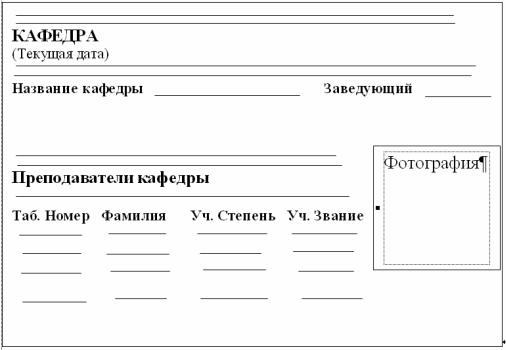
Урок 9. Отчеты по двум таблицам
Наряду с однотабличными отчетами Ассеss позволяет создавать более сложные отчеты, обеспечивающие вывод данных из нескольких взаимосвязанных данных в многотабличный отчет автоматически используются связи, установленные в схеме данных БД.
Многотабличные отчеты могут содержать основную часть и включаемую часть, т.е. подчиненный. Для каждой из этих частей в качестве источника данных выбирается своя таблица или несколько таблиц и при этом не иметь подчиненных отчетов.
Рассмотрим далее построение отчета для двух таблиц, находящихся в одно-многозначных отношениях. В этих отношениях одна таблица является главной, а другая – подчиненной. Построение такого отчета имеет свои особенности в зависимости от выбора главной или подчиненной таблицы в качестве подчиненного отчета.
Многотабличный отчет с основной частью на базе главной таблицы
▲Рассмотрим технологию создания многотабличного отчета на основе таблиц КАФЕДРА и ПРЕПОДАВАТЕЛЬ. Пусть необходимо подготовить отчет, содержащий сведения о кафедрах и включающий списки преподавателей по кафедрам.
Проект макета отчета. Предположим, что макет для отчета со списками преподавателей по кафедрам должен иметь вид, показанный на рис. 9.1. В соответствии с проектом макета в отчет предполагается выводить данные по каждой кафедре, включая название, код и телефон, а также фамилию и фотография заведующего. Эти данные содержатся в таблице КАФЕДРА. В табличной части по каждой кафедре необходимо вывести данные о преподавателях кафедре, которые содержатся в таблице ПРЕПОДАВАТЕЛЬ. Проект макета дает основание выбрать в качестве основной таблицы отчета таблицу КАФЕДРА, а таблицу ПРЕПОДАВАТЕЛЬ – в качестве источника данных для подчиненного отчета со списком преподавателей.
Рис. 9.1. Макет для отчета со списками преподавателей по кафедрам
89

Создание основной части отчета
Вокне базы данных Все объекты Access выберем таблицу КАФЕДРА, которая будет источником данных для основной части отчета. Далее выберем вкладку Создание и нажмем на кнопку Отчет. Щелкаем правой кнопкой мыши по появившемуся отчету КАФЕДРА и выбираем Конструктор для построения отчета в режиме конструктора.
Вобласть данных перетащим поля таблицы КАФЕДРА: НКАФ, ККАФ, ТЕЛ, ЗАВ и ФОТО из верхнего колонтитула. Разместим поля и подписи, а также отредактируем их в соответствии с проектом макета на рис. 9.1.
Сохраним отчет под именем «Кафедры» (см. рис. 9.2).
Рис. 9.2. Заполнение основной части отчета о кафедрах в режиме конструктора
Разработка подчиненного отчета
Для вывода в отчет Кафедры списка преподавателей из таблицы ПРЕПОДАВАТЕЛЬ подготовим отдельный отчет, который будет включен в основную часть отчета в качестве подчиненного.
Создание автоотчета
Подчиненный отчет создается как обычный однотабличный отчет. Для автоматического создания отчета во вкладке Создание/Отчет выберем опцию Мастер отчетов. В качестве источника данных этого отчета выберем таблицу ПРЕПОДАВАТЕЛЬ. Создание автоотчета завершается выводом на экран отчета, в котором в качестве заголовка фигурирует имя таблицы (рис. 9.3). В отчет включены все поля таблицы, а заголовками столбцов являются подписи этих полей, заданные в свойствах таблицы.
90
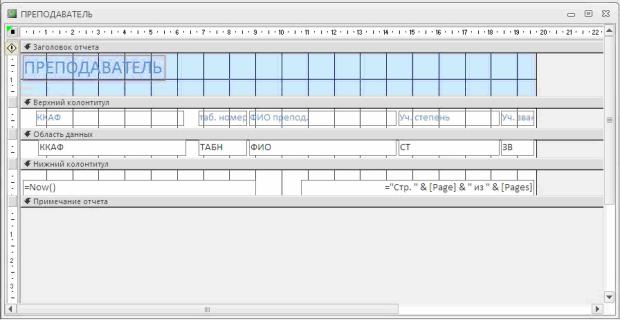
Доработка подчиненного отчета в режиме конструктора
Для того чтобы подчиненный отчет можно было включить в основную часть отчета в нужном виде в соответствии с проектом макета, доработаем его в режиме конструктора.
Верхний колонтитул, в котором после работы мастера оказались размещенными записи полей, и нижний колонктитул, где размещаются дата и номер страницы, не отобразятся при встраивании отчета как подчиненного. Для отображения в полном отчете заголовков столбцов табличной части перенесем название столбцов из верхнего колонтитула в заголовок подчиненного отчета.
Рис. 9.3. Отчет, созданный в режиме Автоотчет: ленточный
Для этого расширим раздел заголовка отчета, выделим все подписи полей в верхнем колонтитуле и перетащим их. Поскольку отчет будет использоваться только как подчиненный, можно удалить оба колонтитула. Для этого нажмем правой кнопкой мыши на Верх-
ний или Нижний Колонтитул и выберем Колонтитулы страницы. После этого в от-
крывшемся окне нажимаем ДА. После этого оба колонтитула удалятся.
Удалим элемент поля ККАФ и его надпись «Код кафедры», т.к. в подчиненном отчете значения этого поля будут повторяться во всех строках о преподавателях, а однократное отображение кода кафедры предусмотрено в основной части отчета.
Окончательно сконструированный подчиненный отчет приведен на рис. 9.4. Сохраним подчиненный отчет под именем «Преподаватели».
91
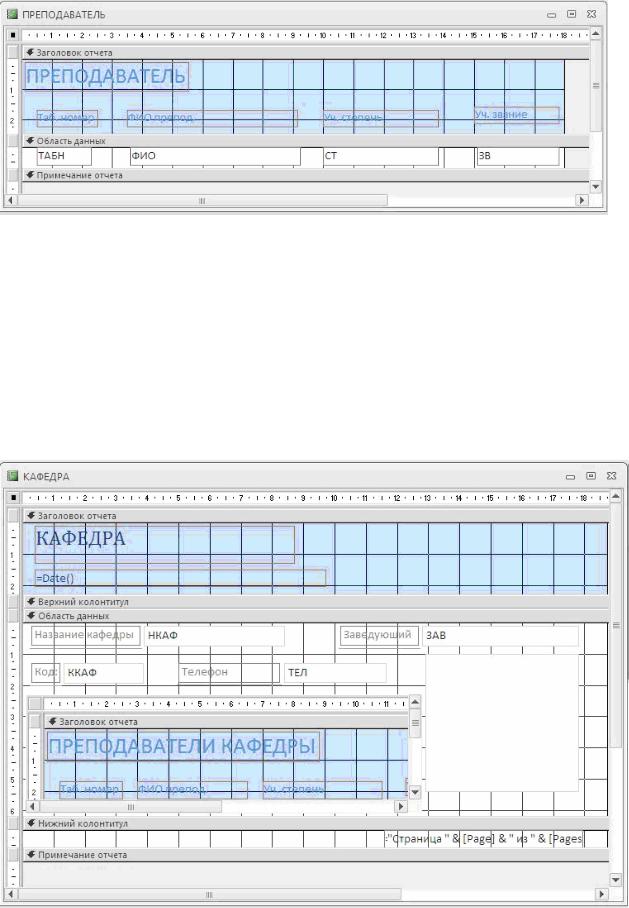
Рис. 9.4. Подчиненный отчет для включения в отчет Кафедры
Включение подчиненного отчета
Воспользуемся самым простым способом включения подчиненного отчета в основной. Разместим на экране окно базы данных рядом с окном отчета Кафедры в режиме конструктора, который представлен выше на рис. 9.1. Перейдем в окно базы данных. Выберем из перечня имен отчетов подчиненный отчет Преподаватели и перетащим его в область данных отчета Кафедры. Удалим элемент надписи подчиненного отчета, выделив его и нажав <Del>. Отчет Кафедры после внедрения подчиненного отчета показан на рис. 9.5.
Рис. 9.5. Отчет на основе таблиц КАФЕДРА и РЕПОДАВАТЕЛЬ в режиме конструктора со встроенным подчиненным отчетом
92
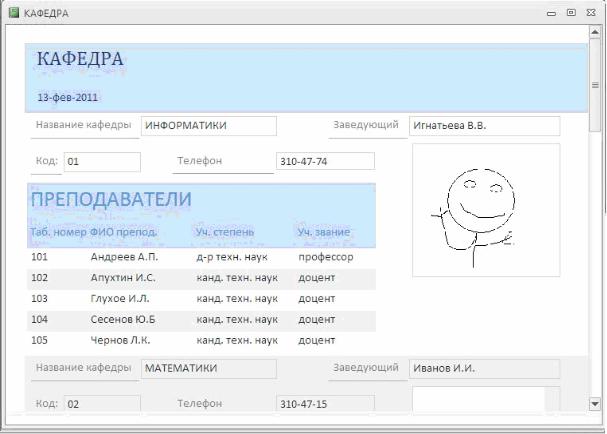
На рис. 9.5 подчиненный отчет отображен внутри отчета Кафедры, где доступен для редактирования, как и основной отчет. Для того чтобы подчиненный отчет при отображении не был взят в рамку, выделим его, как видно на этом рисунке, откроем его свойства и на вкладке Макет в строке Тип границы выберем значение Отсутствует.
Просмотрим содержимое отчета Кафедры (см. рис. 9.6.), нажав на него 2 раза левой к- нопкой мыши, и убедимся, что его вид соответствует проекту макета отчета на рис. 9.1.
Рис. 9.6. Первая страница многотабличного отчета
Сортировка записей. Для вывода записей отчета в нужном порядке задается критерий сортировки. Для этого в режиме конструктора надо нажать кнопку Итоги. При необходимости сортировки и группировки записей подчиненного отчета необходимо выполнить для него такие же действия.
93
